在原理图文档中,当启用电路板级注释"Board Level Annotation"命令时,将在项目目录中创建一个以项目名称命名,且后缀扩展为*.ANNOTATION的特殊文件。一旦创建这个文件,会影响位号Designator的显示和处理方式。没有自动移除此文件的方法。本文将向您展示如何从项目中移除此文件。
当一个项目被编译Compiled(或使用Altium Designer 20及更高版本的动态编译)时,对于每个原理图页面,页面底部将至少有两个选项卡。
- 第一个选项卡是"Editor"选项卡。这里显示的是组件的逻辑位号。
- 第二个选项卡是"Compiled"选项卡,包含组件的物理位号。
通常,除非使用多通道注释,否则每个选项卡中的位号值都是相同的。但是,如果*.ANNOTATION注释文件已添加到项目中,唯一更新" Compiled "选项卡位号的方法是通过"Board Level Annotation"对话框。此处分配的值将在"Editor "选项卡中的位号旁边以括号形式显示。"Compiled"选项卡位号则会显示" Board Level Annotation "定义后分配的位号值,也就是将要传输到PCB文档的位号。
如果您不打算再使用" Board Level Annotation ",则".Annotation"文件需要手动删除。一个".Annotation"文件只需调用命令即可创建。以下步骤将从项目中删除注释文件:
1. 首先,右键单击项目中的顶层文件 .PrjPcb,然后选择"Explore"。这将在 Windows 资源管理器中打开项目目录。
2. 在Altium Designer(或Nexus)中,关闭项目(或关闭Altium Designer),这可以通过右键单击项目并选择"Close Project"来完成。
3. 项目关闭后,切换回 Windows 资源管理器。
4. 删除".Annotation"文件。此文件与您的项目同名,并带有".Annotation"扩展名。
5. 删除文件后,返回Altium Designer并重新打开项目。
6. 您将收到一条消息,指出注释文件被从项目中删除。现在可以保存项目。
此时,"Editor"选项卡和"Compiled"选项卡现在应具有相同的注释值,并且将不再引用".Annotation"文件。
注意:
如果仅删除项目中的".Annotation"文件,不执行上述步骤,则下次打开项目时,可能会看到一条警告消息,指出“项目里找不到".Annotation"文件,并将其从项目中移除。”
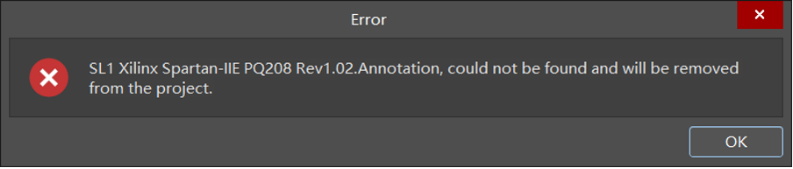

 首页 > 资源中心 > FAQ
首页 > 资源中心 > FAQ 
 沪公网安备 44030602004326号
沪公网安备 44030602004326号